|
Je suis
heureuse
de
pouvoir
partager
avec
vous mes
tutoriels.
J'espère
qu'ils
vous
permettront
de vous
évader
autant
que moi
a les
réaliser.

Toutes
mes
créations
ont été
faites
avec PSP
X,
mais la
plupart
peuvent
être
réalisées
avec d'
autres
versions
de PSP.

Si vous
voulez
m'envoyé
votre
version,
c'est
ICI:
Elles
seront
exposées
dans la
galerie,
à la fin
de cette
page

Merci
aux
tubeuses
pour
leur
travail
:
Suite à
des
problèmes
de vols
de
tubes,
Vous ne
les
trouverez
plus
dans mes
dossiers
matériels.
Seulement
les
décors,
les
masques
et
sélections...
Merci de
votre
compréhension

_k@rine_
dreams
_Dreams_Misted_Women_2883_Mars_2014
R11 -
Easter
Time -
074
R11 -
Easter
Time -
001

Filtre
utiliser:
Effets /
Modules
externes
/ MuRa's
Filter
Meister
/ Cloud
Effets /
Modules
externes
/filter
forge 2
Effets /
Modules
externes
/ AAA
Frames /
texture
Frame
Effet
Alien
Skin/Eyes
Candy 5
Impact/Glass/Clear
Effets /
Modules
externes/Ajust/variation
Effet
Graphic
plus/Cross
Shadow/

Utiliser
la
flèche
pour
vous
repérer
dans le
tutoriel:
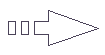
Pour
réaliser
ce
tutoriel
nous
aurons
besoin :

Sauvegarder
souvent
Nous
commençons,
Bonne
chance...
Ouvrir
le
matériel
dans
PSP, le
minimiser

1/Ouvrir
une
nouvelle
image de
900 x
650
pixels
transparente

2/Placer
en
Avant-plan
couleur
claire
Pour
l'exemple
#ac6152
En
Arrière-plan
une
couleur
foncée
Pour
l'exemple
#73301e

3/Effets
/
Modules
externes
/ MuRa's
Filter
Meister
/ Cloud
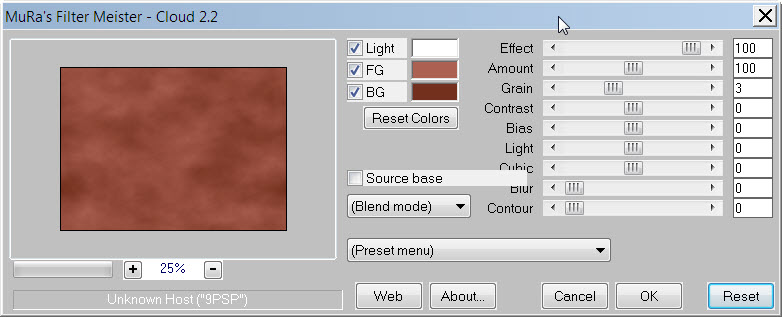

4/Calques
/
Nouveau
calque
Raster

5/Effets
/
Modules
externes
/filter
forge2
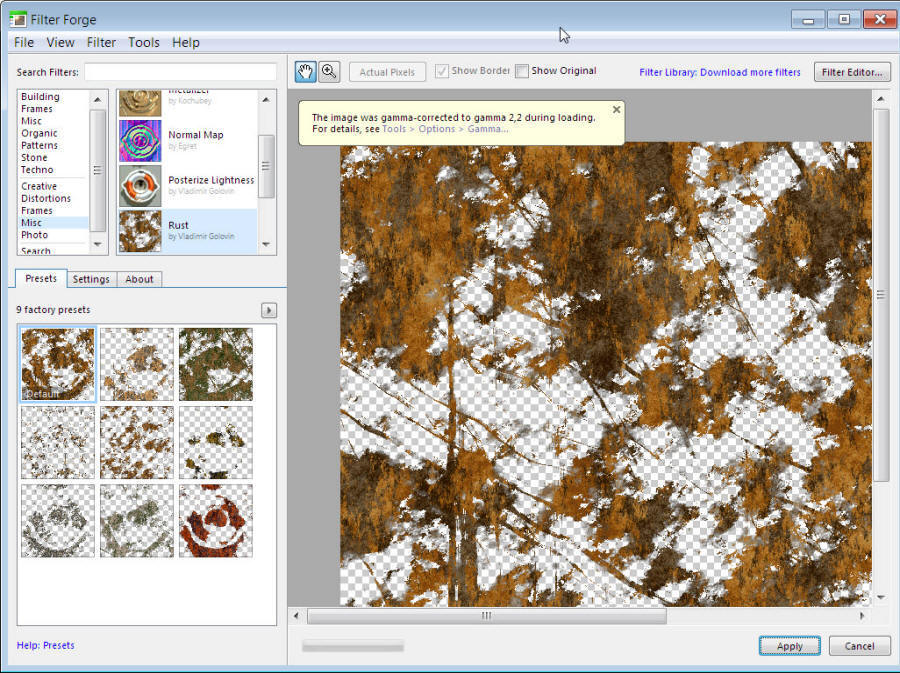
Baisser
l'opacité
de ce
calque à
14%

6/Activer
le tube
_k@rine_
dreams
_Dreams_Misted_Women_2883_Mars_2014
Edition
/ Copier
Edition
/ Coller
comme un
nouveau
calque
Positionner
dans la
partie
inférieure
gauche
Passer
ce
calque
en mode
luminance
hérité

7/Activer
le tube
R11 -
Easter
Time -
074
Edition
/ Copier
Edition
/ Coller
comme un
nouveau
calque
avec
l'outil
déformation
tournez
le
calque
comme
ceci
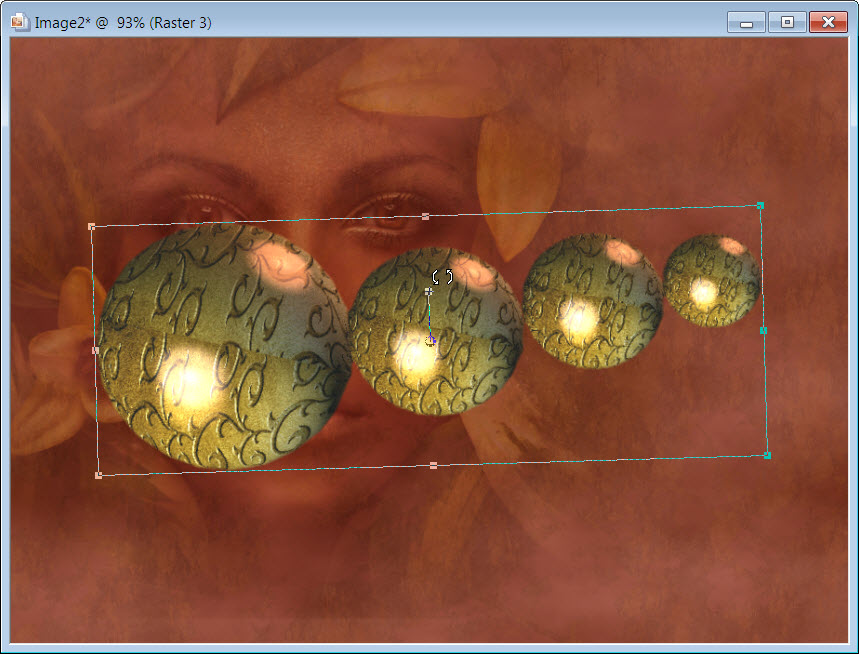

8/Image
/
Redimensionner
à 80 %
non
coché
Positionner
dans la
partie
inférieure
gauche
Passer
ce
calque
en mode
Lumière
dure

9/Effets
/ Effets
3D /
Ombre
portée
2 /2 /
25 /
5,00
Couleur
noire
Répéter
ombre
portée
mais H &
V -2

10/Réglage
/
Netteté
/d'avantage
de
Netteté

11/Activer
le tube
R11 -
Easter
Time -
001
Edition
/ Copier
Edition
/ Coller
comme un
nouveau
calque
Passer
ce
calque
en mode
Luminance
héritée

12/Effets
/ Effets
3D /
Ombre
portée
2 /2 /
25 /
5,00
Couleur
noire
Répéter
ombre
portée
mais H &
V -2

13/Réglage
/
Netteté
/
Netteté

14/Calques
/
Dupliquer
Passer
ce
calque
en mode
Lumière
dure

15/Réglage
/
Netteté
/
Netteté
Calque/fusionner
les
calques
( tout
aplatir)

16/Image
/
Ajouter
des
bordures
Symétrique
3pixel
couleur
foncé
Image /
Ajouter
des
bordures
Symétrique
3pixel
couleur
claire
Image /
Ajouter
des
bordures
Symétrique
3pixel
couleur
foncé
convertir
en
calque
raster

17/Image
/
Redimensionner
à 80 %
non
coché
A l'aide
de la
baguette
magique
sélectionner
les
contours

18/Calques
/
Nouveau
calque
Raster
Remplir
avec la
couleur
d'avant-plan

19/Calques
/
Nouveau
calque
Raster
Effets /
Modules
externes
/filter
forge2
comme
avant
Baisser
l'opacité
de ce
calque à
14%

20/Calque/fusionner
les
calques
visibles
sélection
modifier/sélectionner
les
bordure
de la
sélection
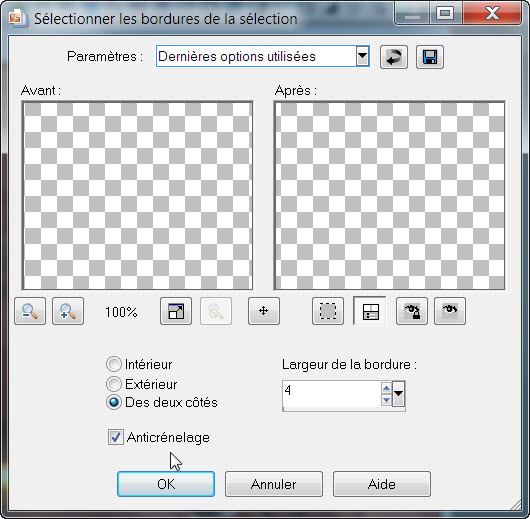

21/Effets
/ Effets
3D /
Biseautage
intérieur
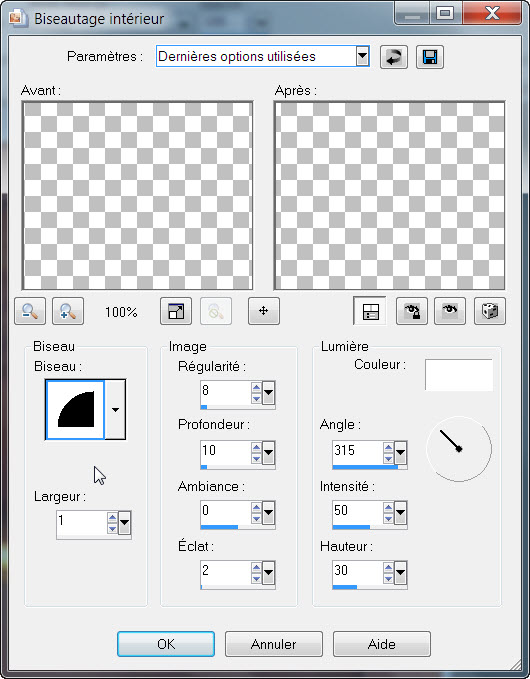

22/Sélections
/
Désélectionner
tout

23/Effets
/
Modules
externes
/ AAA
Frames /
texture
Frame
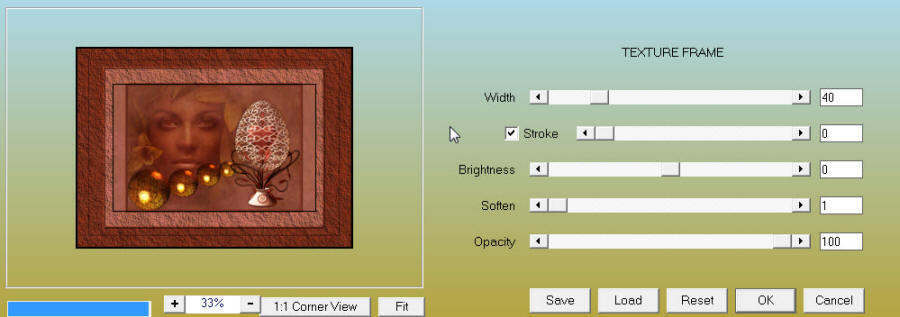

24/Activer
le tube
Déco6
Mimie
Edition
/ Copier
Edition
/ Coller
comme un
nouveau
calque
Prendre
l’outil
Déformation
et
Ajuster
dans le
côté
Gauche


25/Calques
/
Dupliquer
Image
miroir
Fusionner
avec le
Calque
de
dessous
Passer
ce
calque
en mode
recouvrement

26/Effets /
Effets
3D /
Ombre
portée
2/ 2 /
25 /
5,00
Couleur
noire
Répéter
ombre
portée
mais H &
V -2

27/Calque/fusionner
les
calques
visibles

28/Image
ajoutez
une
bordure
de 2
couleurs
Claire
Image
ajoutez
une
bordure
de 25
couleurs
Foncée
Image
ajoutez
une
bordure
de 2
couleurs
Claire

29/Image
ajoutez
une
bordure
de 35
couleurs
foncée
Avec le
baguette
magique
/Sélection
la
bordure
de 25
Effet
Alien
Skin/Eyes
Candy 5
Impact/Glass/Clear
par
défaut
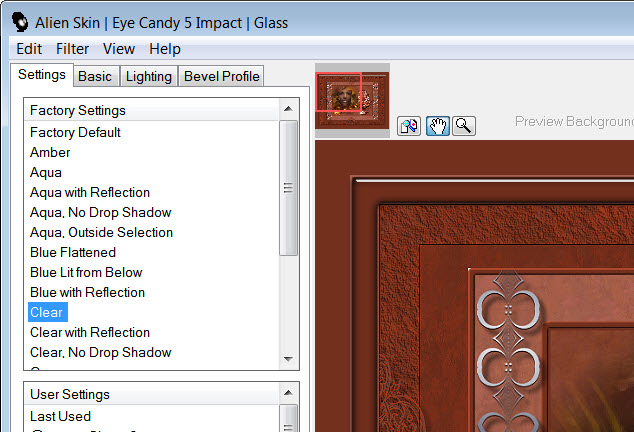

30/Effet
Graphic
plus/Cross
Shadow/par
défaut
2x

31/Sélection/Désélectionner
tout

32/Image/Ajoutez
une
bordure
de 2
couleurs
claire

33/Activer
le tube
ldavi-snowflakes
Edition
/ Copier
Edition
/ Coller
comme un
nouveau
calque
Positionner
dans la
partie
supérieure/
au
centre

34/Dupliquer
Image
renverser
Fusionner
avec le
Calque
de
dessous

35/Reprendre
ce tube
Image /
Rotation
/
Rotation/
a Gauche

36/Edition
/ Copier
Edition
/ Coller
comme un
nouveau
calque
Le
placer a
droite
de votre
tag/
centre

37/Dupliquer
Image /
Miroir
Fusionner
2x avec
le
Calque
de
dessous

38/Effets /
Effets
3D /
Ombre
portée
2/ 2 /
25 /
5,00
Couleur
noire
Répéter
ombre
portée
mais H &
V -2

39/Effets
/
Modules
externes/Ajust/variation
1 x
original
2 x
darker
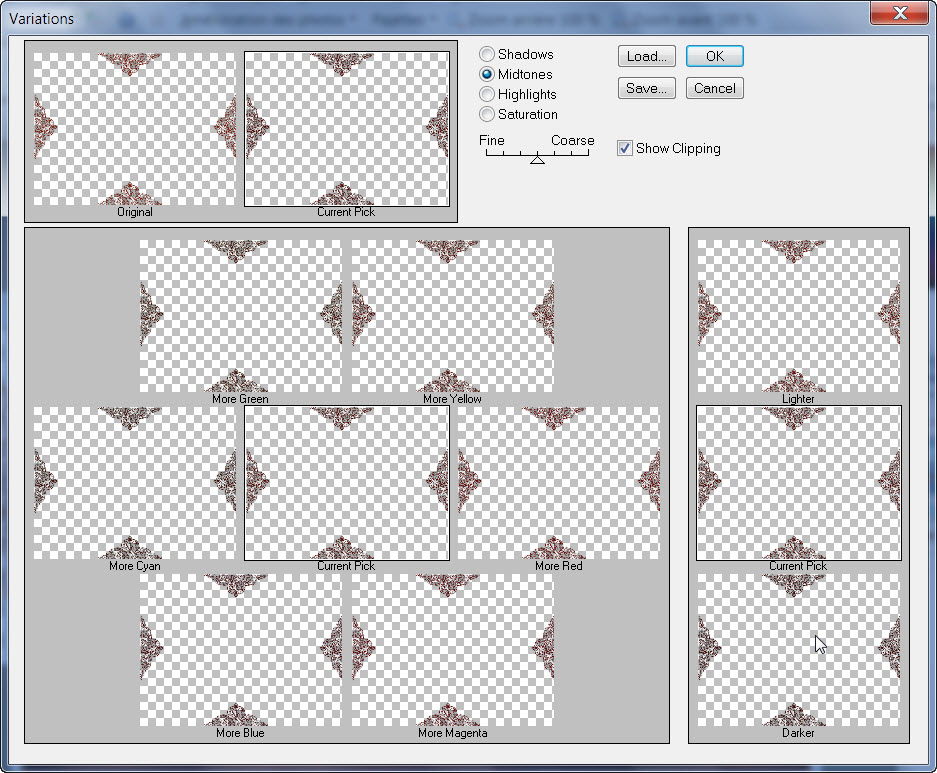
Mettre
votre
filagramme.
Exportez
en JPG
Je
remercie
Rose des
Sables
d'avoir
tester
mon
tutoriel |